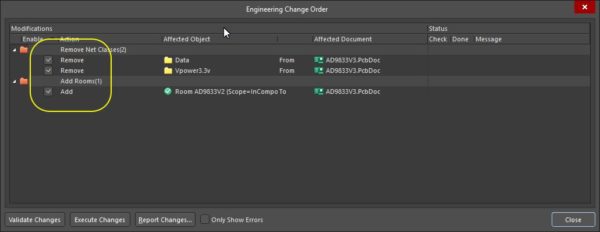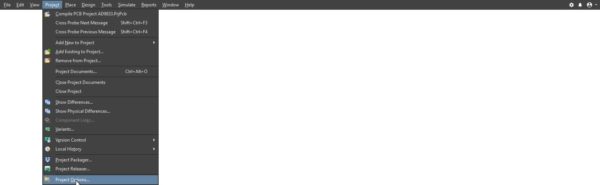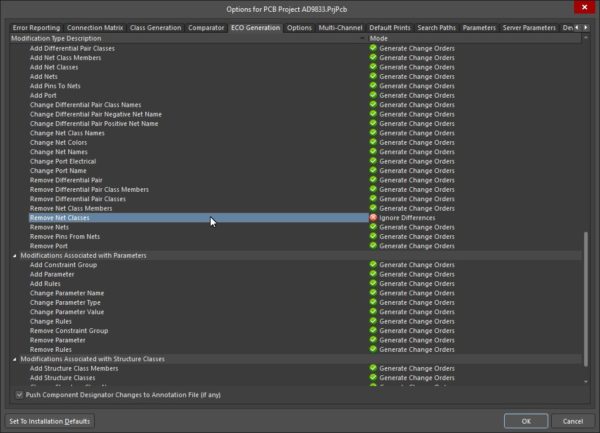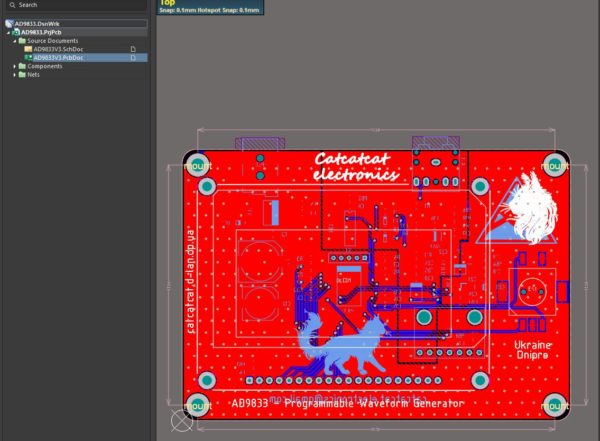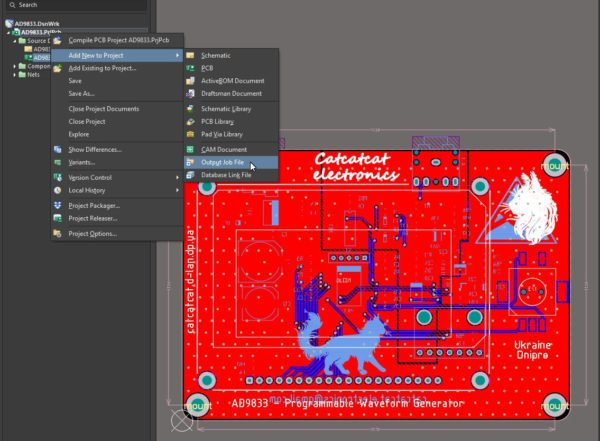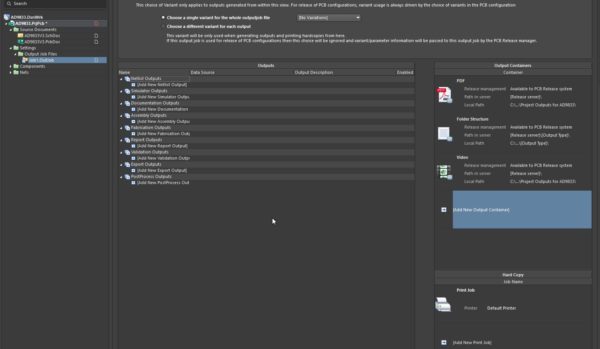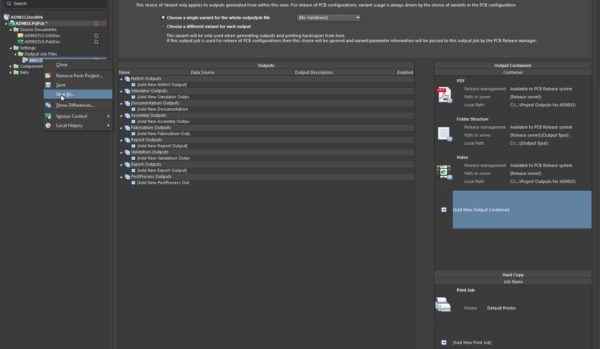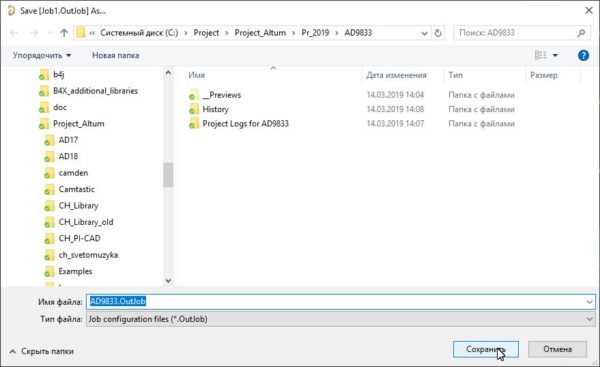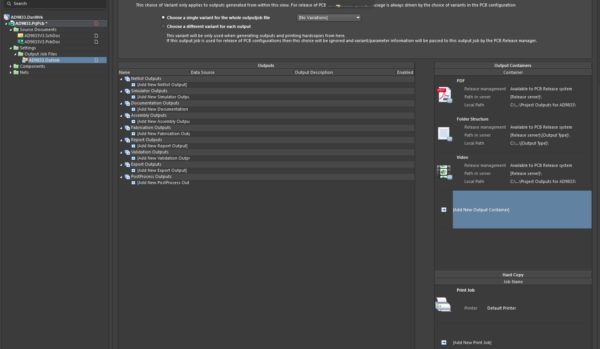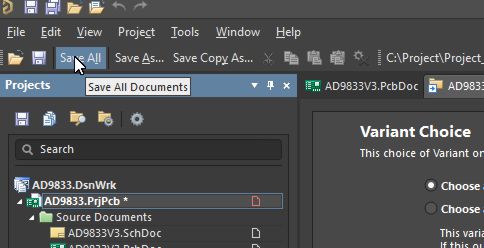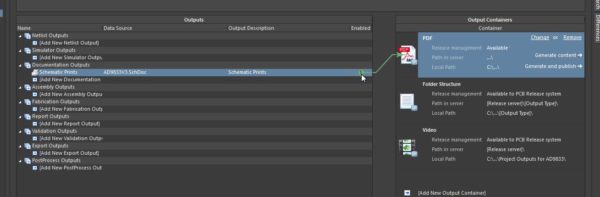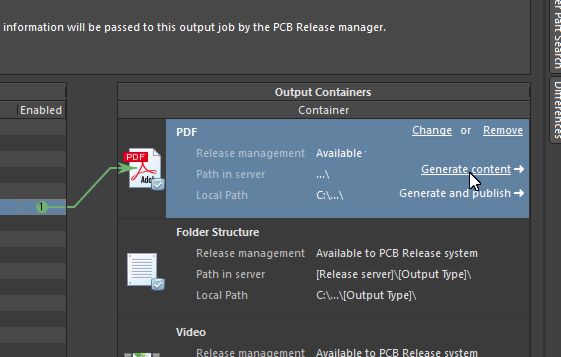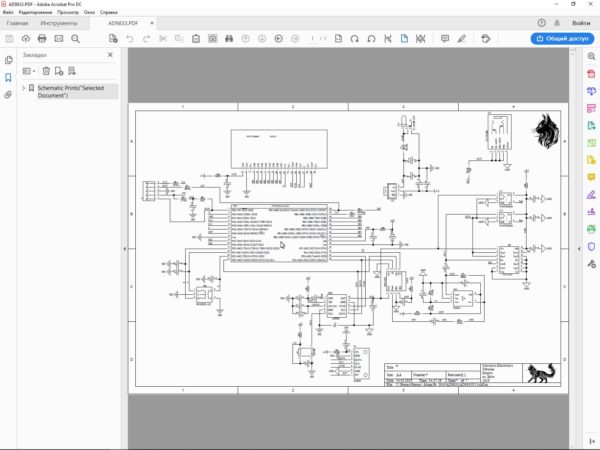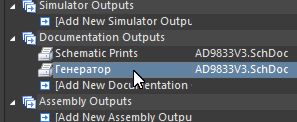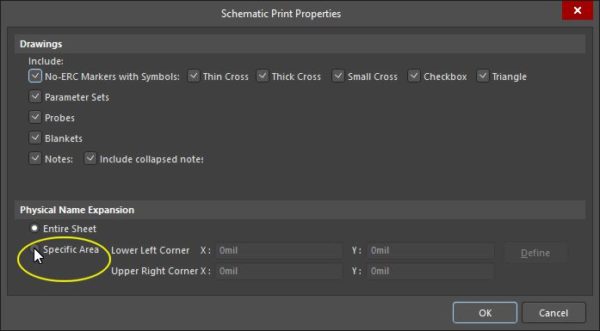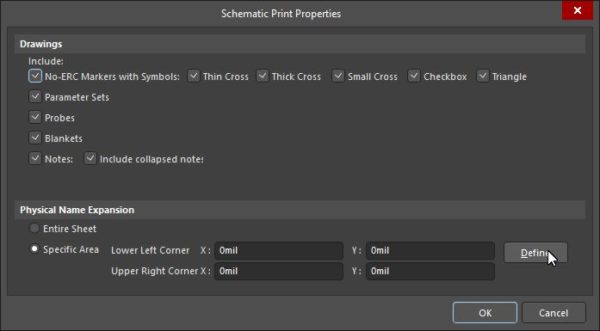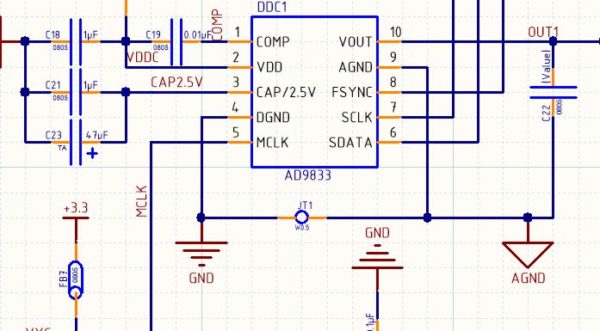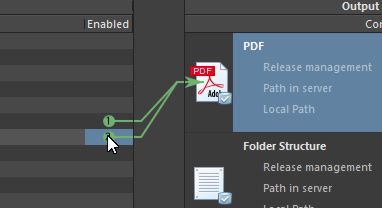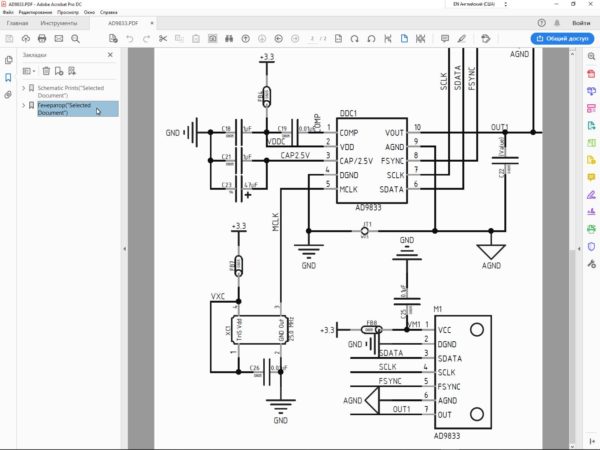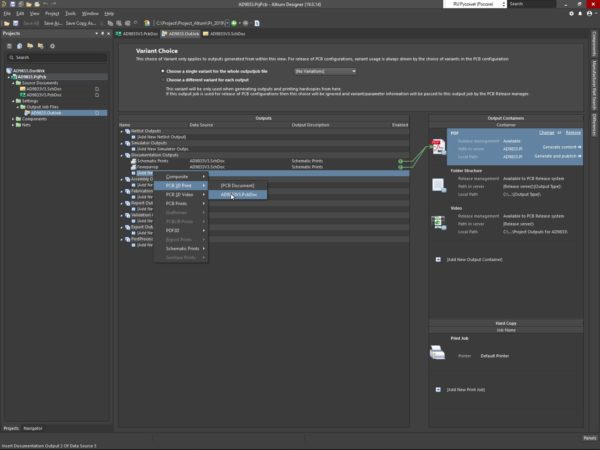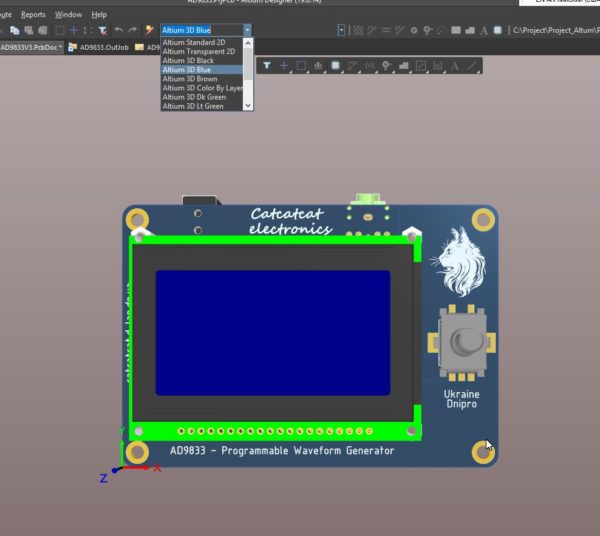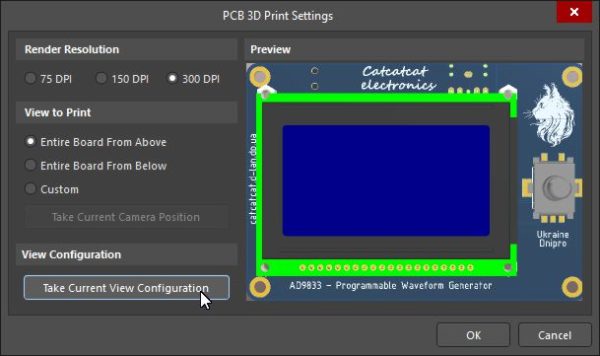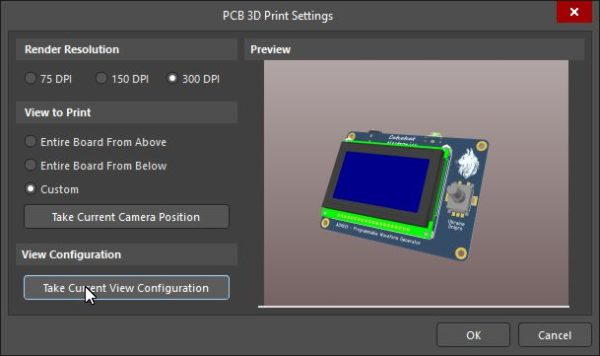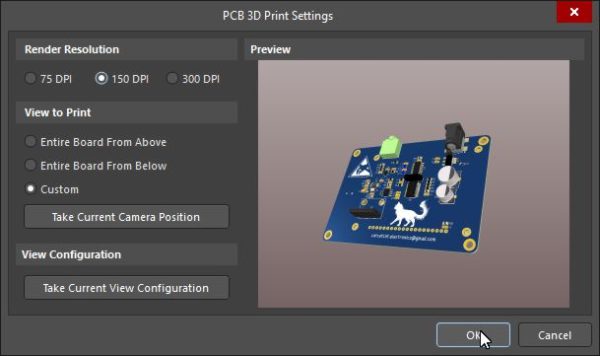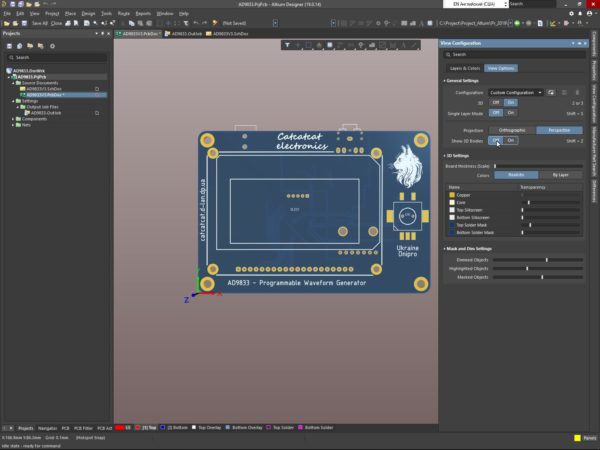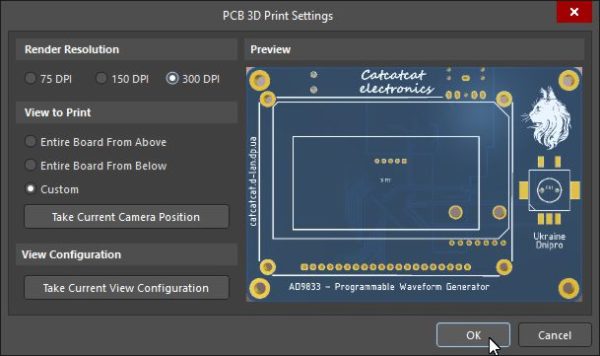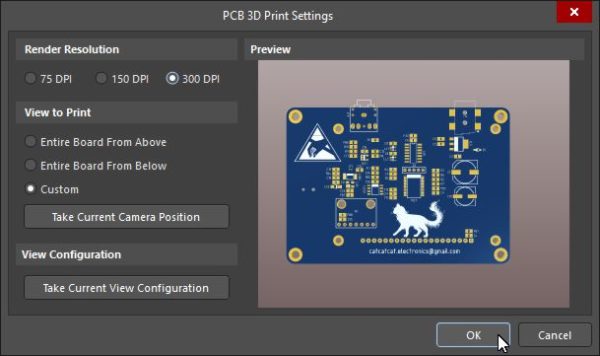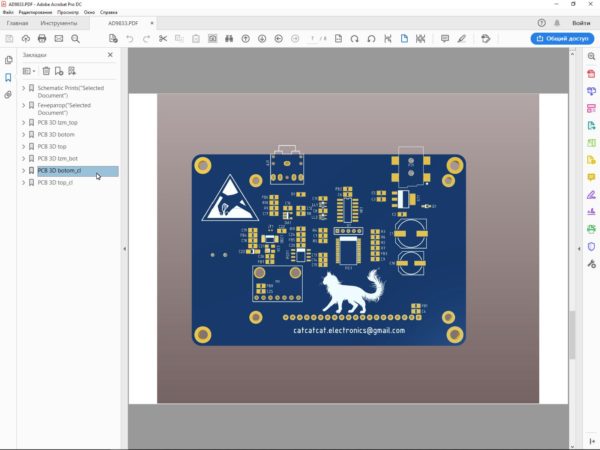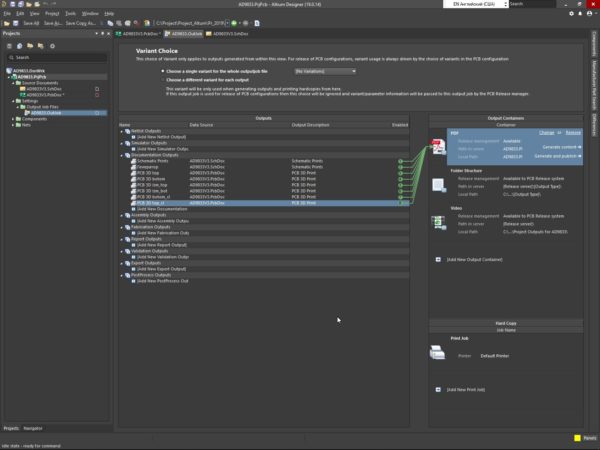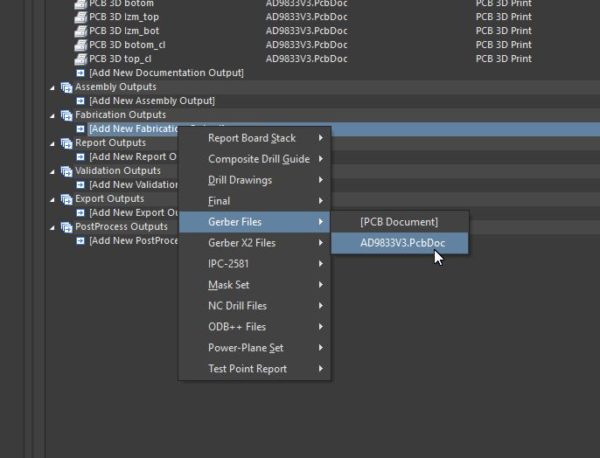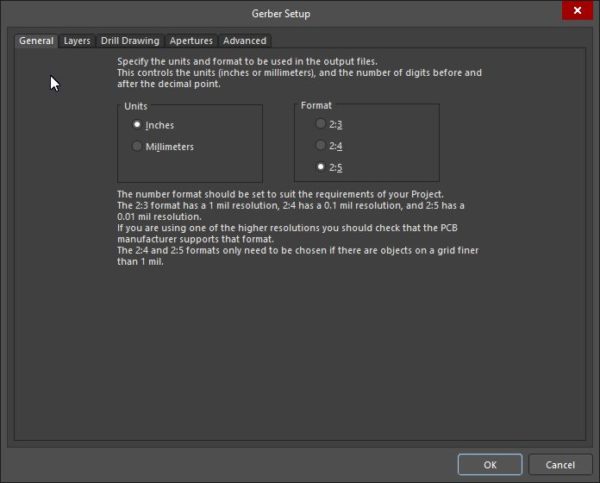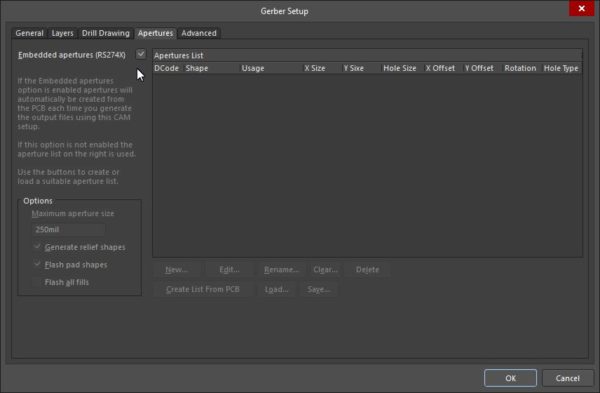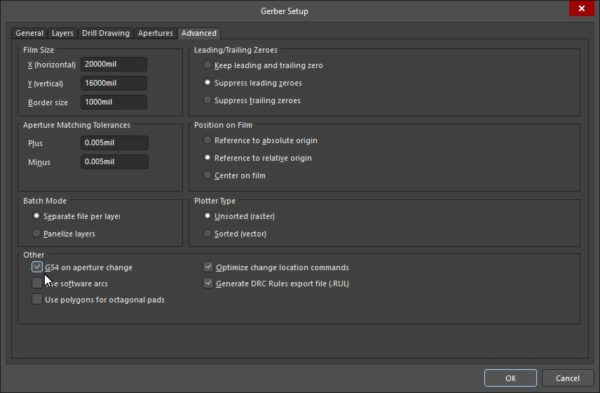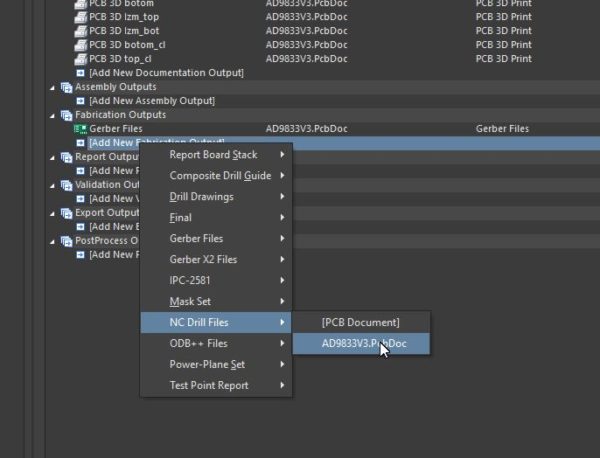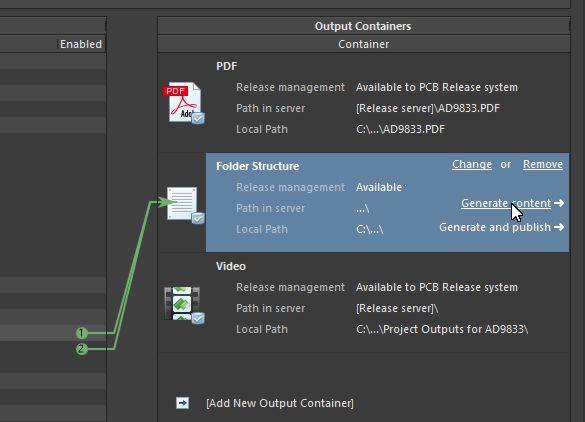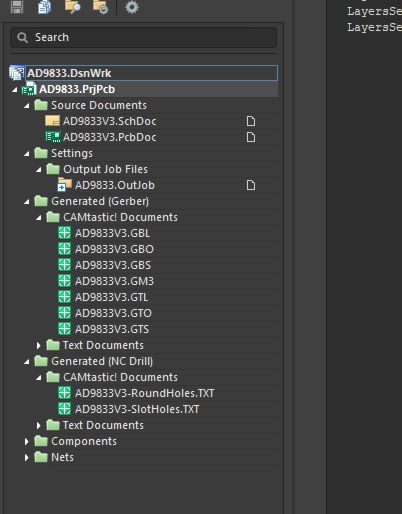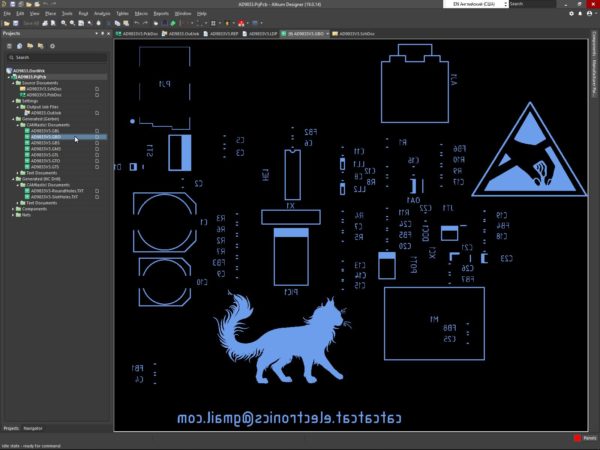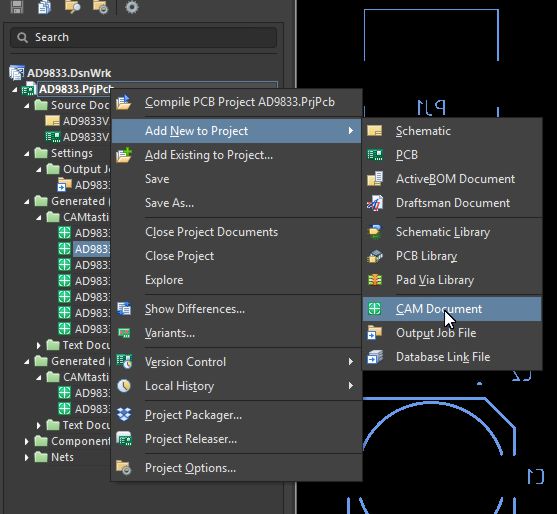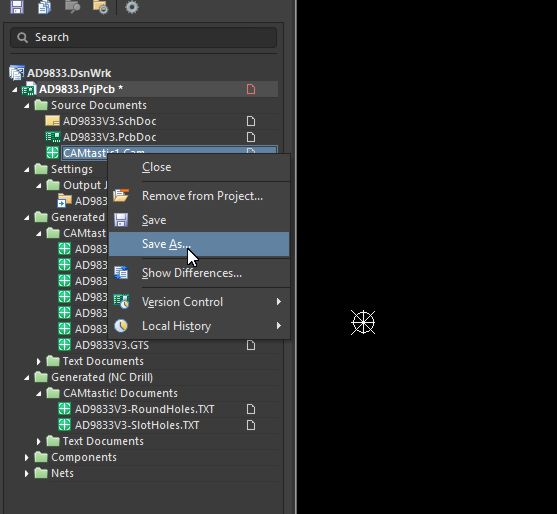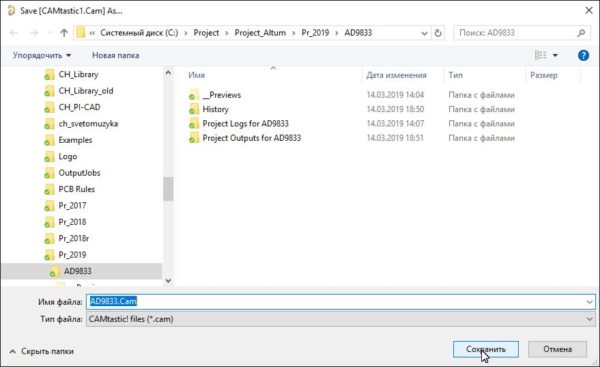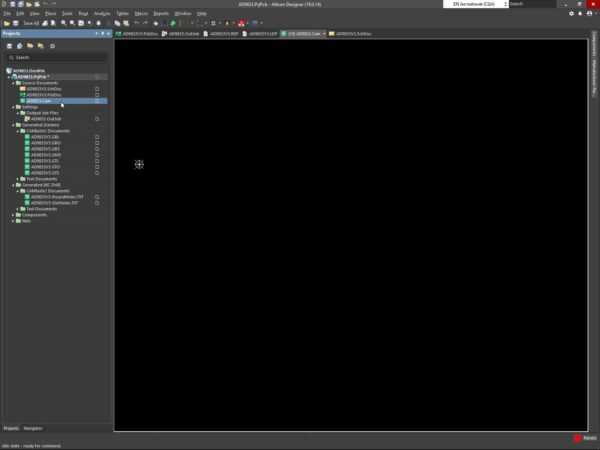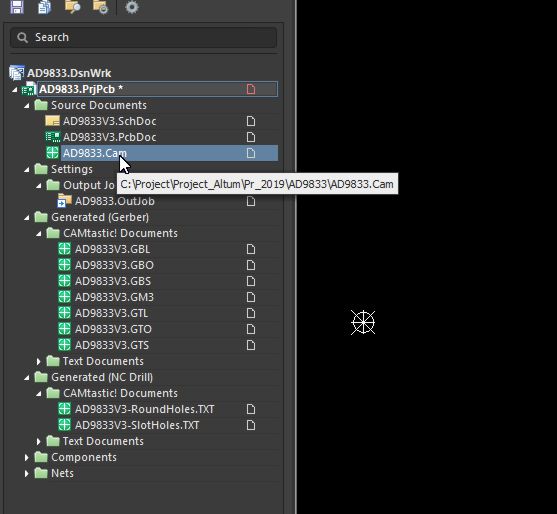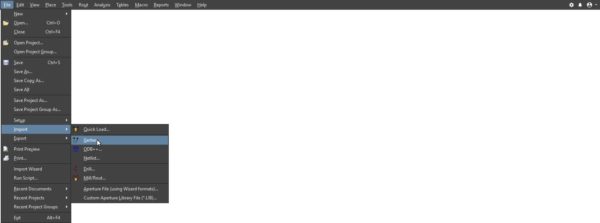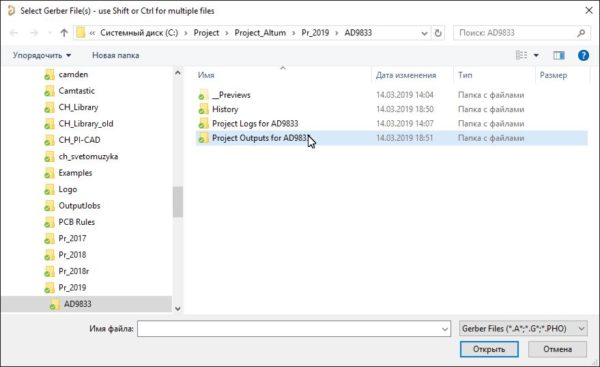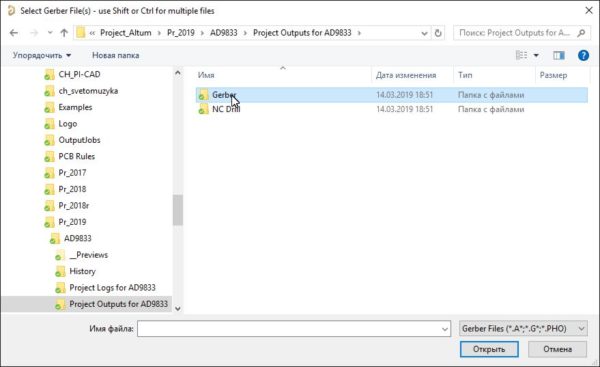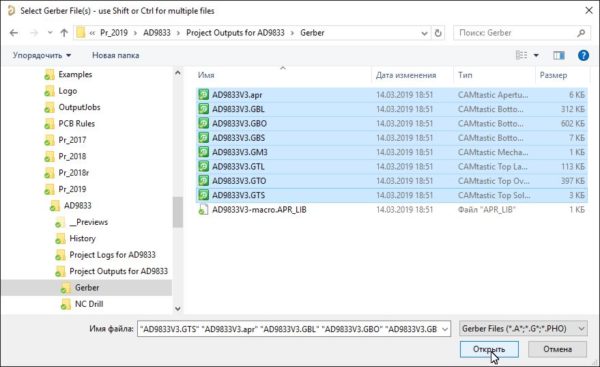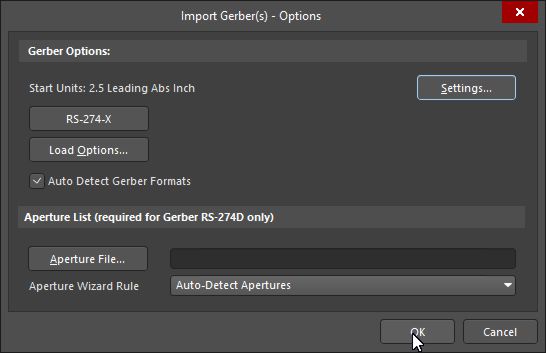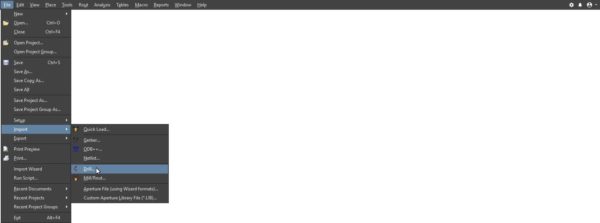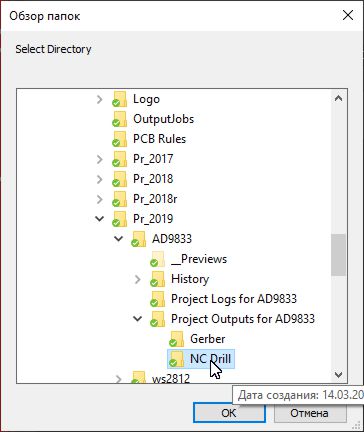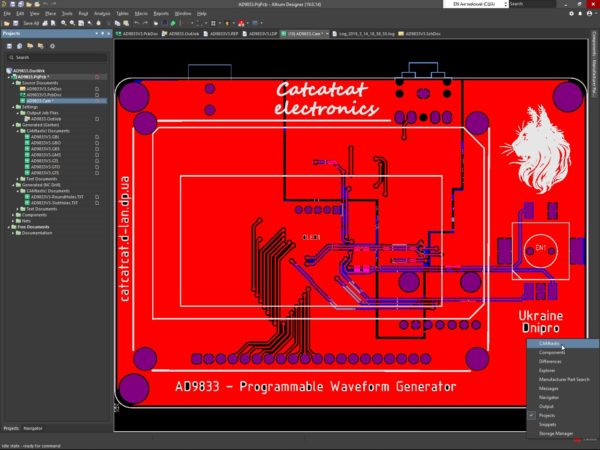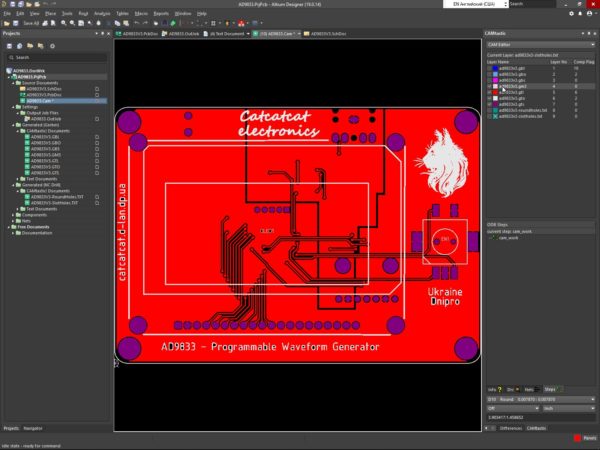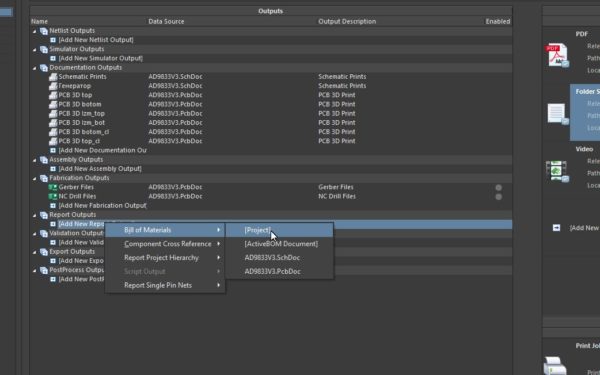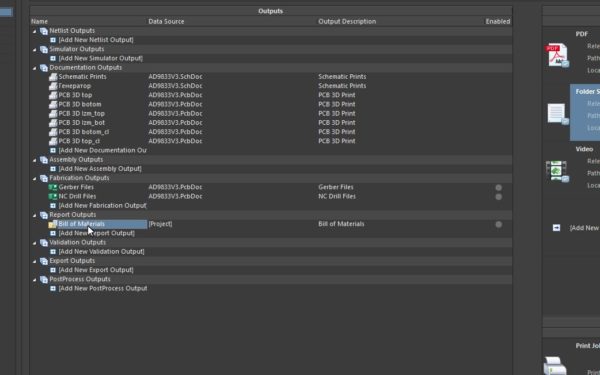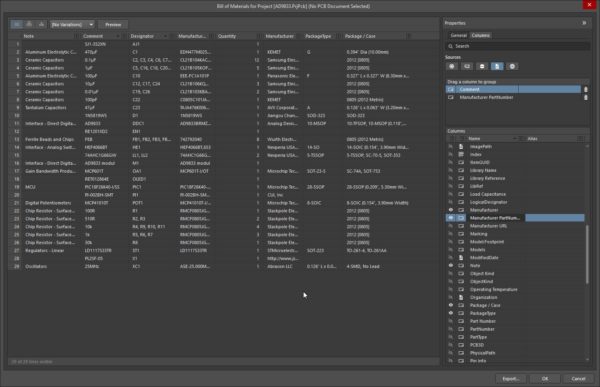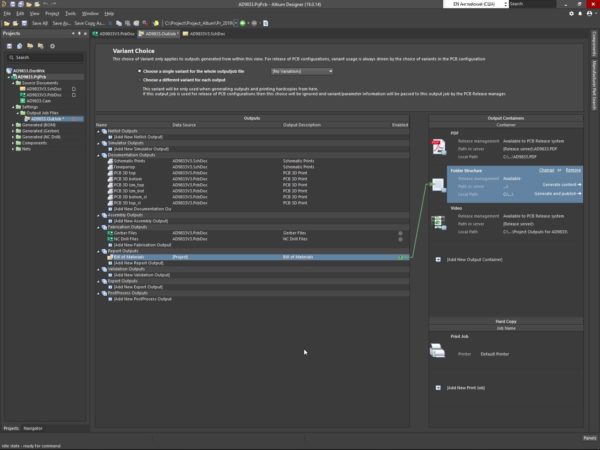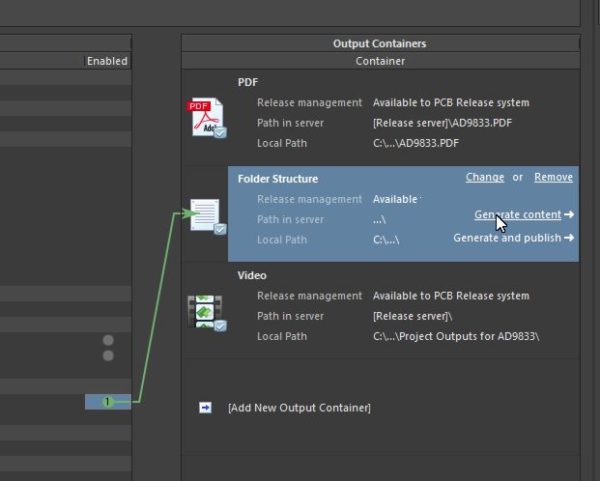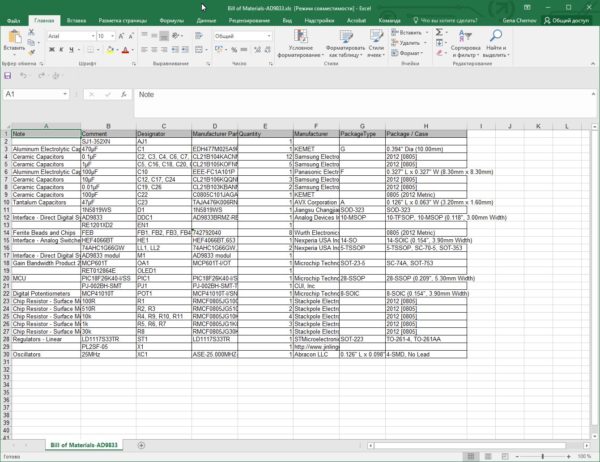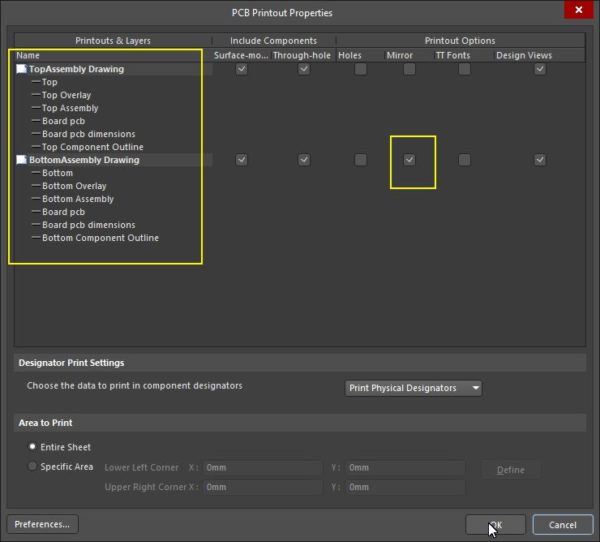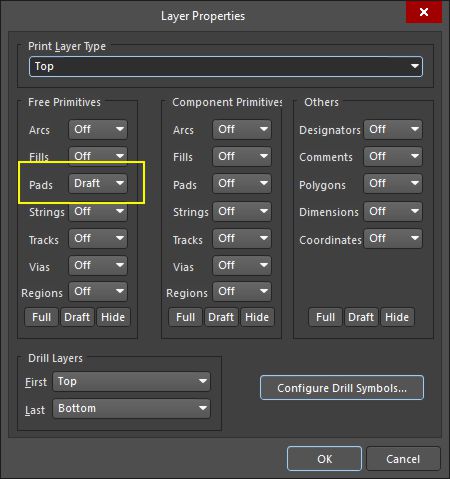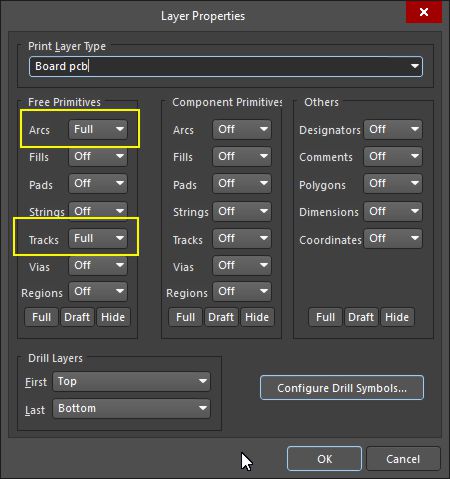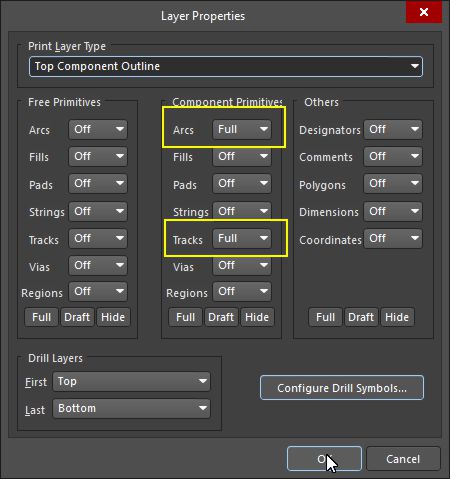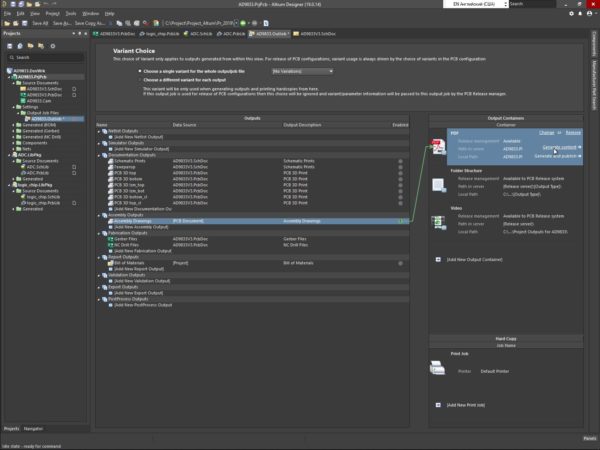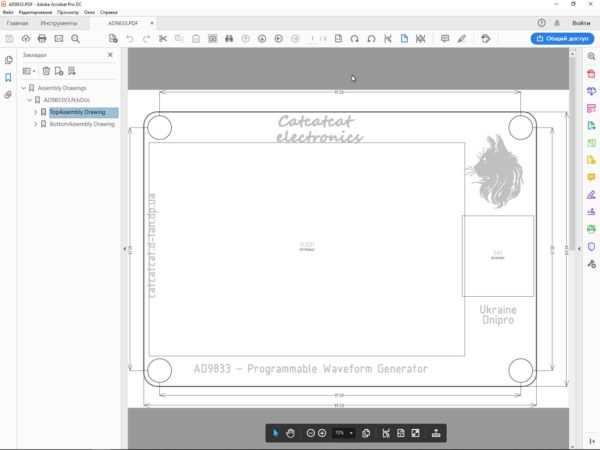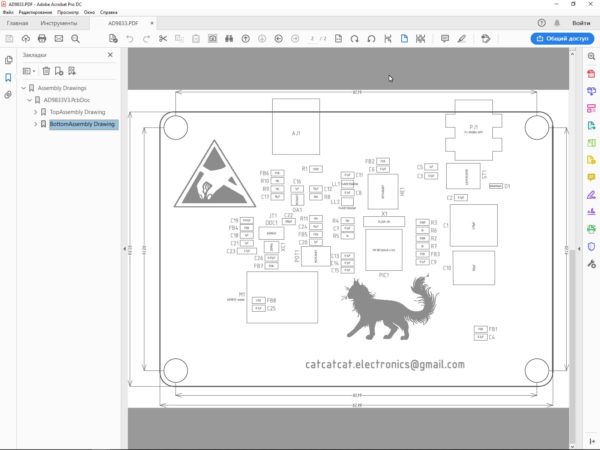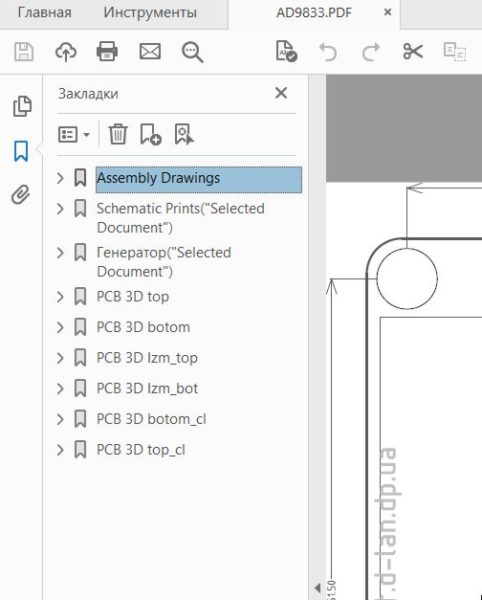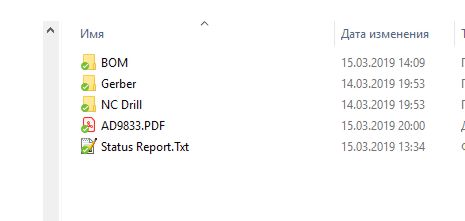Visits: 110
Узелки на память по Альтиуму, краткие заметки:
В момент передачи данных со схемы в печатную плату как отключить. Что бы не заморачиваться каждый раз снимать птички в окне:
Как отключить генерацию комнат (Room)
Как отключить генерацию удаления классов цепей созданных в печатной плате (Remote Net Classes)
Для этого входим:
Отключаем генерацию:
Подготовка документации для производства плат (на примере проекта AD9833).
Версия 19.0.14
Когда вы “нарисовали” плату ваш проект будут выглядеть приблизительно так:
Создадим рабочие файлы, для этого добавим Output Job файлы:
У нас откроется меню настройки выходной документации:
Сохраним файл, я меняю имя. для ассоциации с проектом:
Откроется окно выбора каталога изменим только имя файла
Выполним сохранение проекта (я это делаю так, меню сконфигурировано)
Создание схем, внешнего вида плат:
Правой кнопкой на выходная документация выбираем печать схемы
Выберем выходной формат pdf и подключим проект:
Нажмем ссылку генерировать контент
Будет создан pdf файл (но учтите для этого у вас должен быть установлен Адобе Акробат)
У по окончанию генерации откроется акробат со вашей схемой
Если вам необходимо будет необходимость уметь страницу со частью схемы, то это можно будут сделать так:
Для этого добавим еще один документ и изменим его имя
Делаем двойной клик по документу, откроется окно:
Здесь можно выбрать какие параметры нам необходимы, а также выбрать область, нажмем клавижу здать:
Откроется редактор схем и выберите нужную часть схемы и выделите курсором
Далее ок, подключит лист к генерации
и с генерируем выходной файл, откроется акробат в котором будет две страницы схемы в одной полная, а в новой выделенный наш участок
Таким механизмом можно добавить много фрагментов схемы.
Создадим для документации 3D вид платы, для этого выберем печать 3D документа:
Делаем двойной клик по созданному документу, откроется диалоговое окно:
В нем можно выбрать качество картинки, верх или низ платы, а также любой другой вид какой вы пожелаете, все настройки берутся с редактора плат, создадим несколько разнообразных видов. Первое верх низ платы, второе пару изометрических проекций, а также вид платы без 3d моделей компонентов.
Для этого создадим несколько 3D документов (ну и естественно переименуем их):
PCB 3D top – вид на верх платы с компонентами
PCB 3D botom – вид на низ платы с компонентами
PCB 3D Izm_top – вид изометрический на верх платы
PCB 3D Izm_bot – вид изометрический на низ платы
PCB 3D botom_cl – вид низ без компонентов
PCB 3D top_cl – вид верх без компонентов
Для создания вида платы необходимо в начале перейти в редактор плат и настроить как будет плата выглядеть:
После этого возвращаемся к производственным файлам и для верха платы настраиваем:
не забудьте нажать клавишу Применить текущий вид в настроенной конфигурации, а иначе будет применен по умолчанию (зеленая плата) и жмем ок, для низа платы (цвет платы по умолчанию для примера):
Для изометрии перейдите к редактору плат поверните плату как вам необходимо её увидеть. Потом вернитесь и настройте:
Пример вид платы снизу:
Для получения 3D вида без компонентов, войдите в редактор плат, откройте панель просмотр конфигураций войдите в опции и отключите просмотр 3D компонентов
Разверните плату как вам необходимо и настройте аналогично изометрическим проекциям, верх:
и низ платы:
получаемый вид зависит от выбранного варианта в редакторе.
С генерируйте pdf файл и получим документ со схемами и видами печатной платы.
Вид проекта после конфигурирования для печати схемы внешнего вида платы.
Создание гербер файлов для производства платы.
В разделе Fabrication Outputs выберем гербер файлы и имя файла:
На созданном документе делаем двойной клик и откроется окно настройки. В закладке Общие, выполняется настройки задания точности измерения плат, как по мне выбор метрическая или дюймовая система значения не имеет главное, что бы все файлы создавались в одной системе, я оставляю по умолчанию дюймовую.
в закладке слои выбираем наши слои, которые нужны для производства
Закладку символы сверловки пропускаем, в закладке Апертуры проверяем, что бы была установлена галочка RS274X со встроенными апертурами.
Иногда производителю надо добавить апертуры G54, они находятся в закладке расширенные настройки:
Добавим файлы сверловки
Если выбраны настройки по умолчанию, для сверловки настраивать ничего не нужно.
подключим для генерирования файлов
С генерируем наши файлы
В проекте будет добавлена папка с нашими полученными файлами:
Просматривая их мы сможем послойно увидеть, что реально у нас получилось:
Есть возможность просмотреть все файлы вместе, для получения общей картины по совместимости.Для этого создадим кам файл
Сщхраним его и дадим новое имя
в диалоговом окне вводим имя и ок
В итоге получим:
Теперь в этот файл загрузим наши файлы гербер и файлы сверловки
Ищем наши файлы в папке Project Outputs for AD9833 нашего проекта
Папка гербер
выбираем кам файлы
В окне опции импорта, делать ничего не надо, если все было сделано как описано выше
Загрузим файлы сверловки
В окне выберем каталог где расположены файлы сверловки
Активируем панель камтастик
В панели камтастик можно выбирать и совмещать нужные слои для контроля гербер файлов.
Для передачи на производство нам потребуется файлы в папке Project Outputs for AD9833.
Формирование списка компонентов которые необходимы для сборки устройства.
Для этого в разделе Report Outputs добавим документ: Bill of Materials
У нас появиться новый документ (пожеланию его можно переименовать)
Делаем двойной клик переходим к настройке документа. откроем закладки колонки, настраиваем группировку, а также включаем какие колонки данных выводить, естественно это все зависит от того как у вас в библиотеках созданы поля и добавлена информация. Колонки переносим по своему усмотрению и понимаю. Если вы в дальнейшем предполагаете отправить этот лист материалов для в магазин для закупки вам необходимо предварительно согласовать с менеджером по требуемой информации.
После конфигурирования нажимаем ок и подключаем наш документ для формирования отчета (для понятности я временно отключил другие запросы)
Обработаем наши данные и получим файл формате Excel:
Полученный документ
Оформим его для удобства чтения
Сборочный чертеж платы.
Для сборки без этих документов не обойтись. Но есть некоторые ограничения, результат будет в плотную связан с тем как у вас организованы слои в библиотеках компонентов и как выполнена настройка в самой плате. Для этого, в разделе Assembly Out создаем документ:
Открываем свойство (двойной клик на документе). Тут нам альтиум выгрузит все слои которые у вас в проекте и тут много зависит от ваших настроек по этому у делаю так как у меня настроены слои, оставляем только как на рисунке, для нижнего слоя делаем отзеркаливание.
Теперь необходимо сделать настройки по слоям и все за висит от того, что я хочу прорисовать на сборочной плате. В слое Top оставлю только прорисовку для отверстий крепления по контуру:
В слое верхнего рисунка для красоты оставим надписи и сами рисунки, а также прорисовка десигнаторов:
 В слое сборка только прорисовка комментариев:
В слое сборка только прорисовка комментариев:
В слое контура платы, только линии и окружности:
В слое размеры платы, только размеры:
В слое внешний контур компонентов, только линии и окружности (если они есть в компонентах):
Для нижней стороны сделаем аналогичные настройки.
Подключим наш документ для вывода на “печать”
И в результате получим для верней стороны:
И для нижней стороны:
Положение и наименование компонентов, для резисторов сопротивление, для конденсаторов емкость, для остальных их названия… но это все зависит только от предварительных настроек и данных в плате и библиотеках.
В итоге мы получим pdf документ в котором будет полная информация по сборке платы.
Все файлы для производства и сборке будут находиться в папке Project Outputs for AD9833:
Теперь можно не только отдать файлы для изготовления плат, а и для последующей сборки.
Это может быть интересно
 Мультизоновый индикатор-терморегулятор ch-c3010Visits: 1152 Часто возникает необходимость получить информацию по температуре с множества точек контроля. Вам необходимо знать температуру в комнате, в коридоре, температуру на улице, а в погребе (или на балконе) …
Мультизоновый индикатор-терморегулятор ch-c3010Visits: 1152 Часто возникает необходимость получить информацию по температуре с множества точек контроля. Вам необходимо знать температуру в комнате, в коридоре, температуру на улице, а в погребе (или на балконе) … Trimax – кодирование и декодирование ИК-командVisits: 2144 Первое, что надо понять назначение кнопок клавиш пульта, а также, что за кодирование реализовано в ИК- пульте. Для назначения клавиш обратимся к описанию, а для взлома кодирования воспользуемся …
Trimax – кодирование и декодирование ИК-командVisits: 2144 Первое, что надо понять назначение кнопок клавиш пульта, а также, что за кодирование реализовано в ИК- пульте. Для назначения клавиш обратимся к описанию, а для взлома кодирования воспользуемся … Проект с использованием MCC часть 01Visits: 2485 Для изучения MCC я выбрал простой контроллер PIC16F1509. Выбор его был обусловлен богатой новой периферией которую можно изучить. Для начала была собрана схема на макетной плате Внешний вид …
Проект с использованием MCC часть 01Visits: 2485 Для изучения MCC я выбрал простой контроллер PIC16F1509. Выбор его был обусловлен богатой новой периферией которую можно изучить. Для начала была собрана схема на макетной плате Внешний вид … AD9833 – Programmable Waveform GeneratorVisits: 2749 Простой генератор звуковых частот на AD9833. Для тестирования БПФ в светомузыке мне нужен был генератор звуковых частот. Я использовал советский Г3-112, но он себя давно изжил. Все думал купить …
AD9833 – Programmable Waveform GeneratorVisits: 2749 Простой генератор звуковых частот на AD9833. Для тестирования БПФ в светомузыке мне нужен был генератор звуковых частот. Я использовал советский Г3-112, но он себя давно изжил. Все думал купить … The art of DJVisits: 85 The art of DJ. The art of DJ has gained wide popularity. Today, a DJ is not just someone whose task is to mix tracks; a DJ is …
The art of DJVisits: 85 The art of DJ. The art of DJ has gained wide popularity. Today, a DJ is not just someone whose task is to mix tracks; a DJ is … Проект с использованием MCC часть 03Visits: 1548 Первым делом перенастроим регистры конфигурации, следующим образом: Отключим выход генератора (CLKOUT function is disabled. I/O function on the CLKOUT pin) Включим сторожевой таймер (WDT enabled) После этой настройки …
Проект с использованием MCC часть 03Visits: 1548 Первым делом перенастроим регистры конфигурации, следующим образом: Отключим выход генератора (CLKOUT function is disabled. I/O function on the CLKOUT pin) Включим сторожевой таймер (WDT enabled) После этой настройки … Проблемы классической светомузыкиVisits: 2043 Светомузыка – что это такое? Определение: Светомузыка (жаргонное: цветомузыка) — вид искусства, основанный на способности человека ассоциировать звуковые ощущения со световыми восприятиями. Такое явление в неврологии получило название …
Проблемы классической светомузыкиVisits: 2043 Светомузыка – что это такое? Определение: Светомузыка (жаргонное: цветомузыка) — вид искусства, основанный на способности человека ассоциировать звуковые ощущения со световыми восприятиями. Такое явление в неврологии получило название … ch-4060 – регулятор температуры и влажности на датчике DHT11/DHT22/AM2302Visits: 2408 На плате ch-4000 очень легко собрать устройство регулятора температуры и влажности. Датчик DHT11 самый недорогой вариант для создания такого устройства, правда точность его не велика, но для бытовых устройств …
ch-4060 – регулятор температуры и влажности на датчике DHT11/DHT22/AM2302Visits: 2408 На плате ch-4000 очень легко собрать устройство регулятора температуры и влажности. Датчик DHT11 самый недорогой вариант для создания такого устройства, правда точность его не велика, но для бытовых устройств … Стабилизатор тока для светодиодов SN3350Visits: 2583 SN3350 ближайший аналог ZXLD1350 Как собрать готовый вариант, читайте во второй части – http://catcatcat.d-lan.dp.ua/stabilizator-toka-na-sn3350-chast-2/ 40V драйвер светодиодов с внутренним ключом SN3350 – импульсный понижающий преобразователь, разработанный для того, чтобы эффективно управлять одним или …
Стабилизатор тока для светодиодов SN3350Visits: 2583 SN3350 ближайший аналог ZXLD1350 Как собрать готовый вариант, читайте во второй части – http://catcatcat.d-lan.dp.ua/stabilizator-toka-na-sn3350-chast-2/ 40V драйвер светодиодов с внутренним ключом SN3350 – импульсный понижающий преобразователь, разработанный для того, чтобы эффективно управлять одним или … УКВ – радиоприем, часть 2Visits: 6185 Пришло свободное время решил вторую часть проекта реализовать (правда есть мысль и третью с использование цветного OLED и функцией ch-светомузыки, но это только задумка… Для понимания функций интегрального …
УКВ – радиоприем, часть 2Visits: 6185 Пришло свободное время решил вторую часть проекта реализовать (правда есть мысль и третью с использование цветного OLED и функцией ch-светомузыки, но это только задумка… Для понимания функций интегрального …